Extraer la base de datos de otro servidor
Esta función le permite extraer la base de datos de ESET PROTECT desde una aplicación virtual de ESET PROTECT existente que se ejecuta en su infraestructura. Solo es compatible con el servidor de ESET PROTECT, no con los otros componentes (MDM). Es conveniente al actualizar su aparato virtual de ESMC o aparato virtual de ESET PROTECT anterior al último aparato virtual de ESET PROTECT, o si desea migrar su aparato virtual de ESET PROTECT.
En el caso de la migración, necesita mantener la aplicación virtual de ESET PROTECT accesible para que la política de cambio de nombre de host/dirección IP se aplique a todos los equipos de los clientes. De lo contrario, los clientes no se conectarán a su nueva aplicación virtual de ESET PROTECT y continuarán conectándose con la anterior. Asegúrese de activar SSH en su aparato virtual de ESET PROTECT anterior. Realice una copia de seguridad de la base de datos solo al migrar a una versión más reciente o a la misma versión del servidor de ESET PROTECT. Durante el procedimiento de extracción, la estructura de la base de datos es actualizada pero este proceso fallará cuando se extrae a un servidor anterior. La extracción de la base de datos es una de las dos formas de actualizar su aparato virtual. |
Para realizar una extracción de la base de datos, siga los pasos a continuación:
1.Implemente una nueva aplicación virtual de ESET PROTECT, pero todavía no la configure.
2.Abra la consola de la VM y, mientras se encuentra en la pantalla principal, presione Intro en su teclado para Ingresar al modo de administración de su aplicación virtual de ESET PROTECT recientemente implementada.
3.Escriba eraadmin y presione Intro dos veces para iniciar sesión.
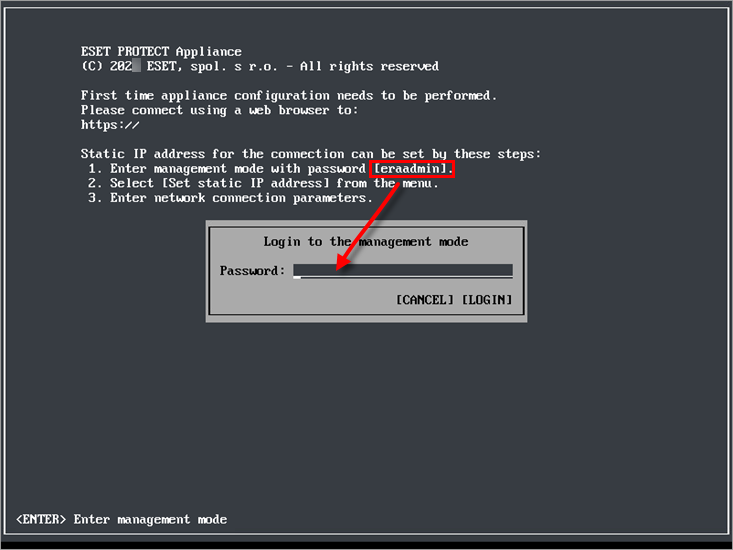
4.Seleccione Extraer base de datos de otro servidor con las teclas de flecha y presione Intro.
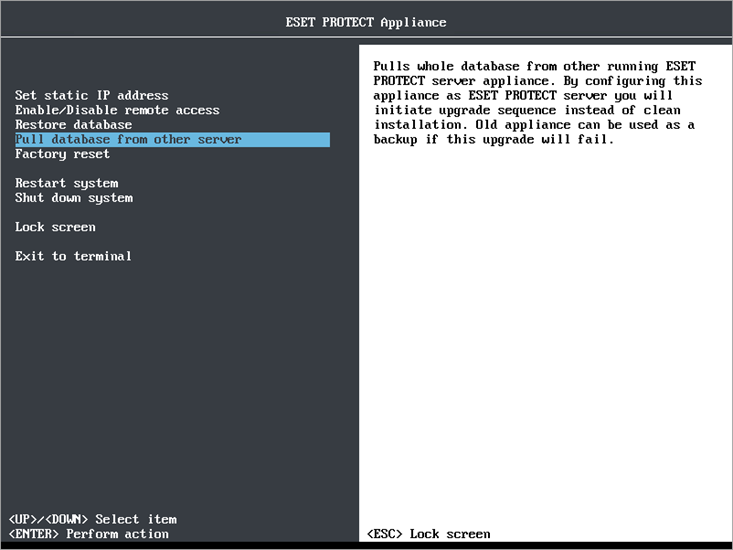
5.Ingrese la contraseña raíz de la base de datos en la aplicación virtual de ESET PROTECT remota desde donde desea extraer la base de datos de ESET PROTECT (su anterior aplicación virtual de ESET PROTECT). Si utiliza solo una contraseña en su aparato virtual de ESET PROTECT anterior, escríbala aquí.
6.Ingresar conexión a aparato virtual de ESET PROTECT remoto (SSH): escribir el nombre de usuarioroot) y el nombre del host o dirección IP anterior del aparato virtual de ESET PROTECT con el siguiente formato: root@IPaddress o root@hostname
7.Si se le pregunta acerca de la autenticidad del host, escriba sí. De lo contrario, ignore este paso.
8.Escriba la contraseña de la VM de su aplicación virtual de ESET PROTECT anterior y presione Intro. Se mostrará el mensaje se realizó copia de seguridad de la base de datos del Servidor ERA remoto cuando finalicen las operaciones de copias de seguridad.
La cantidad de tiempo necesario para que se completen las operaciones de copias de seguridad y restauración varían según el tamaño de la base de datos. |
9.Vuelva a escribir la contraseña de la VM de su aplicación virtual de ESET PROTECT anterior. Es posible que se le solicite ingresar la contraseña varias veces durante la copia, según el tiempo que tarde en copiarse la base de datos.
10. Espere hasta restaurar la base de datos.
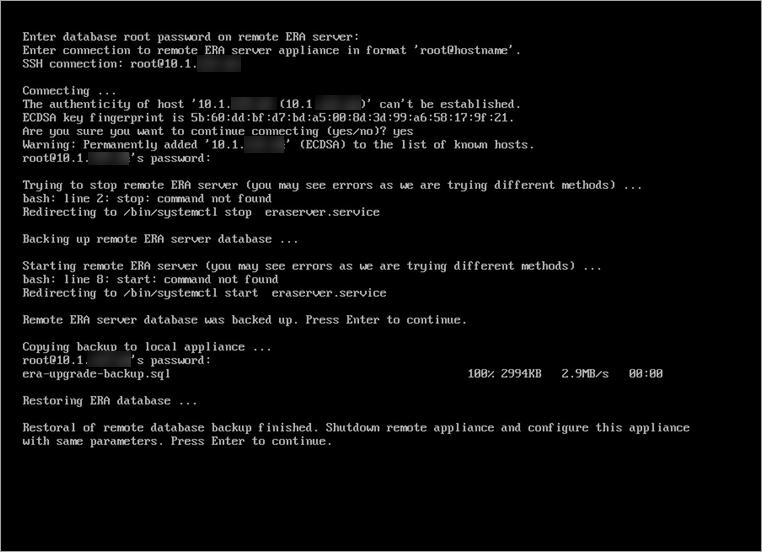
11. Si realiza una actualización: Tras una correcta extracción de la base de datos de ESET PROTECT, apague el aparato virtual de ESET PROTECT anterior para sacarlo de funcionamiento.
•Le recomendamos preservar su aparato virtual de ESET PROTECT anterior durante el tiempo necesario para verificar que la nueva instancia funcione correctamente. •Le recomendamos encarecidamente que no desinstale el servidor del aparato virtual anterior de ESET PROTECT mediante un script de desinstalación. Este procedimiento de desinstalación también eliminará (quitará) todas las licencias del servidor del nuevo aparato virtual de ESET PROTECT. Para evitar este comportamiento, quite la base de datos del servidor del aparato virtual anterior de ESET PROTECT (DROP DATABASE) antes de desinstalar. |
12. Configure su nuevo aparato:
•Actualización: configure su nueva aplicación virtual exactamente igual que su aplicación virtual de ESET PROTECT anterior.
•Migración: cambie la configuración según el nuevo dominio (configurar o reincorporar dominio) o las propiedades de la red, por ejemplo, si movió el aparato virtual de ESET PROTECT a una red diferente.
Asegúrese de preservar todos los datos, que todos los clientes se conectan a su servidor nuevo y que la aplicación virtual de ESET PROTECT se comporte de la misma manera que la anterior. |